Microsoft a introduit le concept de Conversation View avec Outlook 2010, qui est relativement similaire au fil de conversation de Gmail. Il sera activé par défaut dans les nouvelles versions d'Outlook, mais vous devrez l'activer manuellement si vous avez effectué une mise à niveau à partir d'une ancienne version d'Outlook.
Vous pourriez vous rapporter à une vue de conversation par le terme fil de courrier électronique. Une vue de conversation est un ensemble complet d'e-mails allant du dernier message à toutes les réponses. Tous les messages d'une conversation auront pour la plupart le même sujet. Par exemple, lorsqu'un message est envoyé à quelqu'un et qu'il répond, cela devient une conversation. Et dans de nombreuses conversations, il peut y avoir de nombreuses réponses de plusieurs personnes. La vue Conversation permet d'obtenir la liste complète de l'ensemble de la conversation par e-mail en quelques secondes.
Cependant, cela peut également être gênant car cela masquera les messages dans le fil lorsque les conversations sont longues. Étant donné que le message le plus récent est en haut, les messages plus anciens peuvent devenir difficiles à trouver. Ainsi, la fonctionnalité de nettoyage de conversation Outlook peut aider à réduire le nombre de messages dans un dossier de messagerie.
Bien que la vue Conversation aide à répertorier toutes les conversations par e-mail au même endroit, il n'est pas rare qu'un e-mail disparaisse d'un système de messagerie. En règle générale, les e-mails disparaissent lorsqu'un e-mail est accidentellement supprimé. Plus tard, nous verrons également comment suivre les e-mails manquants.
Remarque: Dans l'affichage de la conversation, les e-mails sont généralement initialement masqués sous les messages supérieurs, avec une icône déroulante en haut à gauche pour indiquer que vous avez un fil en dessous.
Comment Activer/Désactiver l'Affichage de la Conversation Outlook?
- Ouvrez Microsoft Outlook, cliquez sur le View onglet
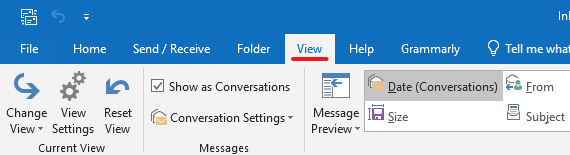
- Vérifier la Show as Conversationboîte pour activer la vue conversation.
Lorsque la vue de conversation est activée, les messages auront une icône déroulante en haut à gauche indiquant qu'un fil est joint et que tous les e-mails de ce fil seront regroupés sous le message le plus récent.
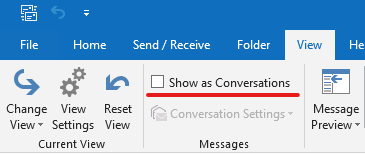
Décochez la Show as Conversation boîte pour désactiver le mode conversation.
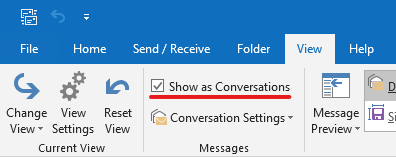
- Vous pouvez sélectionner le dossier auquel vous souhaitez appliquer la vue de conversation.
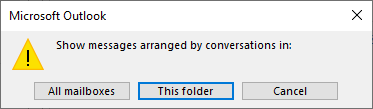
Comment Nettoyer Conversations dans Outlook?
Conversation Clean Up évalue le contenu de chaque message dans la conversation. Si un message est entièrement contenu dans l'une des réponses, le message précédent sera supprimé. Considérez l'exemple suivant.
Roy, Tony et Lucas avaient prévu de partir en voyage, alors Roy a envoyé un message à Lucas et Tony pour fixer la date et le lieu. Lucas a répondu à la fois à Roy et à Tony et dans le corps de son message Outlook, le message original complet de Roy était inclus. Maintenant, Tony a vu le message de Lucas et a répondu à la fois à Roy et à Lucas. La réponse de Tony incluait tous les messages précédents de la conversation. Conversation Clean Up supprimera tous les messages sauf le récent de Tony car dans ce message se trouve une copie de tous les messages précédents.
Le nettoyage de conversation Outlook est particulièrement utile dans les conversations avec diverses réponses, en particulier avec plusieurs destinataires.
La fonctionnalité de nettoyage de conversation dans Microsoft Outlook peut réduire le nombre de messages dans le dossier de messagerie. Les messages redondants tout au long d'une conversation seront déplacés vers le Deleted items dossier.
Comment nettoyer les conversations Outlook en 2 étapes simples
Prudence: Une fois que vous utilisez le nettoyage de conversation, les messages sont supprimés et vous devrez peut-être subir de nombreuses complications à cause de cela.
- Cliquer sur Home, situé en haut à gauche de votre écran d'accueil Outlook
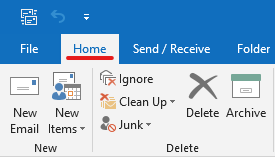
- Cliquer sur Clean Upet sélectionnez l'action que vous devez effectuer.
- Nettoyer la conversation
Supprimer les messages redondants dans la conversation sélectionnée.
- Nettoyer le dossier
Supprimez les messages redondants de chaque conversation dans le dossier sélectionné.
- Nettoyer le dossier et les sous-dossiers
Supprimez tous les messages redondants de chaque conversation dans le dossier et le sous-dossier sélectionnés.
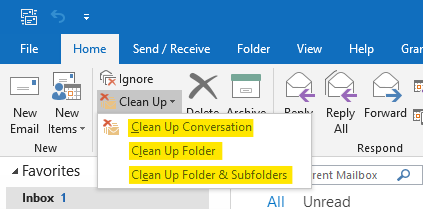
Où pour Trouver Manquant Conversations dans Outlook
Les e-mails manquants sont assez ennuyeux. Si votre mails disparus Outlook, vous voudriez savoir pourquoi. Plus important encore, vous aimeriez trouver le moyen de récupérer ces e-mails manquants.
Pour récupérer vos e-mails Outlook perdus, voici quelques dossiers principaux dans lesquels vous pouvez rechercher les e-mails manquants:
- Dossier d'archives
Outlook crée ce dossier la première fois que vous archivez un message. Les messages plus anciens seront automatiquement envoyés dans le dossier Archive après une période définie.
- Dossier éléments supprimés
Il s'agit du dossier MS Outlook par défaut dans lequel les messages sont envoyés lorsque vous les supprimez.
- Dossier de courrier indésirable
Ce dossier est également un dossier MS Outlook. Les e-mails qui semblent être des messages indésirables sont placés dans le dossier Courrier indésirable.
- Dossier de spam
Outlook a un dossier par défaut pour les messages de spam qui sont stockés dans le dossier Courrier indésirable. Cependant, si vous utilisez un complément de filtre anti-spam tiers, vous pouvez également avoir un dossier de spam distinct généré par le complément.
Néanmoins, si vous ne parvenez pas à trouver votre e-mail dans l'un des dossiers mentionnés ci-dessus, il est soit supprimé définitivement, soit il peut être perdu en raison d'une corruption. Vous pouvez toujours compter sur Remo réparer Outlook PST pour récupérer e-mails supprimés ou perdus à partir d'Outlook. L'outil Remo Repair Outlook PST peut non seulement récupérer les e-mails perdus ou supprimés, mais fonctionne également avec des algorithmes avancés de réparation de fichiers de données Outlook pour réparer en toute sécurité les fichiers PST endommagés, corrompus et inaccessibles.
Conclusion
Enfin, la gestion de vos messages ou données Outlook peut faciliter beaucoup de choses. Bien que l'affichage de la conversation Outlook consiste uniquement à naviguer dans les e-mails, il vous permet également de trouver des messages plus facilement. Il existe de nombreuses autres options et raccourcis dans Outlook qui peuvent certainement augmenter votre productivité. Veuillez commenter vos conseils Outlook préférés dans la section commentaires ci-dessous.
